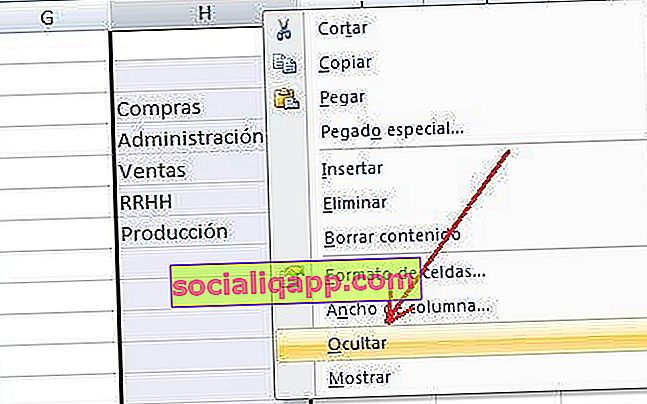Excel에서 템플릿이나 양식을 만들려는 경우 선택 가능한 값이있는 목록 또는 드롭 다운 메뉴를 추가 할 수 있으면 유용 할 수 있습니다.
이러한 유형의 드롭 다운은 스프레드 시트 자체의 셀이나 외부 파일에서 데이터를 가져올 수 있습니다. 간단한 양식을 만드는 것이 필요한 경우 다른 파일에서 목록 데이터를 가져 오는 것은 그리 실용적이지 않으므로 이번에는 이러한 유형의 메뉴를 만드는 가장 쉬운 방법을 보여 드리도록 제한하겠습니다.
먼저 드롭 다운 메뉴를 만들 위치와 목록에 포함 할 값을 선택합니다. 아래 이미지에서 보여 드리는 예에서는 C3 셀에 드롭 다운 목록을 만들 것입니다. 왼쪽에는이 를 식별하기 위해 목록의 이름 인 " 부서 "를 입력했습니다. 시트의 나머지 데이터와는 별개로 다른 열에서 만들려는 목록이나 메뉴에 표시 할 필드를 작성했습니다.
그런 다음 데이터 탭으로 이동하여 데이터 유효성 검사를 클릭 합니다 .
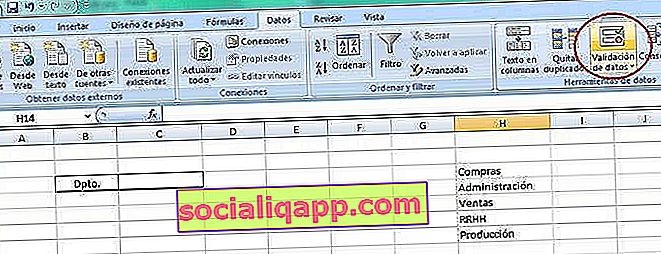
데이터 유효성 검사 창의 설정 탭 에서 허용 : 목록을 선택 합니다. 아래에서 Origin 옵션이 어떻게 나타나는지 확인할 수 있습니다 . 오른쪽에 나타나는 작은 아이콘을 클릭하십시오 (이미지 참조).
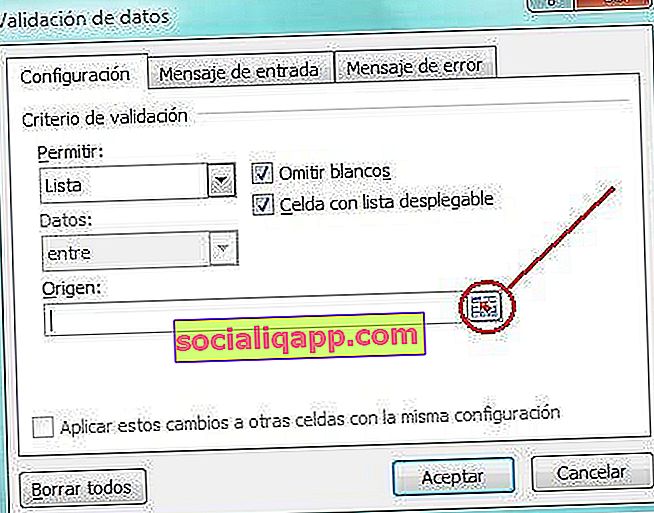
스프레드 시트로 돌아갑니다. 목록에 표시 할 셀을 마우스 왼쪽 단추를 놓지 않고 선택하십시오 . 목록에 대해 선택한 셀이 데이터 유효성 검사 창에 어떻게 나타나는지 확인하십시오 . 이미지의 예에서 우리는 셀 H3에서 H7까지 선택했습니다. Enter 키를 누르 십시오 .
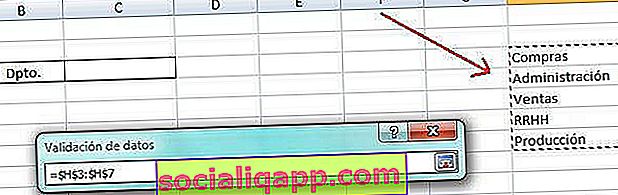
데이터 유효성 검사 창으로 돌아갑니다 . 이제 Origin 필드와 방금 선택한 셀이 어떻게 나타나는지 볼 수 있습니다. 클릭 OK .

목록이 생성되었습니다.

마지막으로 목록의 값이 심미적이지 않아서 표시되지 않도록하려면 열을 선택하고 숨기기를 마우스 오른쪽 버튼으로 클릭 하여이 열이 표시되지 않도록 할 수 있습니다.